用老毛桃做u盘启动盘安装原版win7系统教程
发布时间:2017-05-26 20:28
Ghost重装是目前最简单最方便的重装方式,几乎所有的电脑门店和维修店和非官方的系统光盘都是基于Ghost进行重装的,Ghost重装具有操作方便,重装速度快,方法简单的优点。那么你知道用老毛桃做u盘启动盘安装原版win7系统教程么?接下来是小编为大家收集的用老毛桃做u盘启动盘安装原版win7系统教程,欢迎大家阅读:
用老毛桃做u盘启动盘安装原版win7系统教程
1、首先在开启电脑后按下启动快捷键引导u盘启动进入老毛桃主菜单界面,将光标移至“【02】运行老毛桃 Win2003PE系统(装机推荐)”后按回车键确认;如下图:

2、进入win03PE系统后,双击桌面上的“老毛桃PE一键装机”工具,程序会自动检测硬盘分区中存在符合条件的系统镜像文件并且显示出来以我们供选择,若工具没有识别到您所存放的用于安装系统的镜像文件,则可以通过点击右边的“更多”按钮进入深层目录进行选择;如下图:
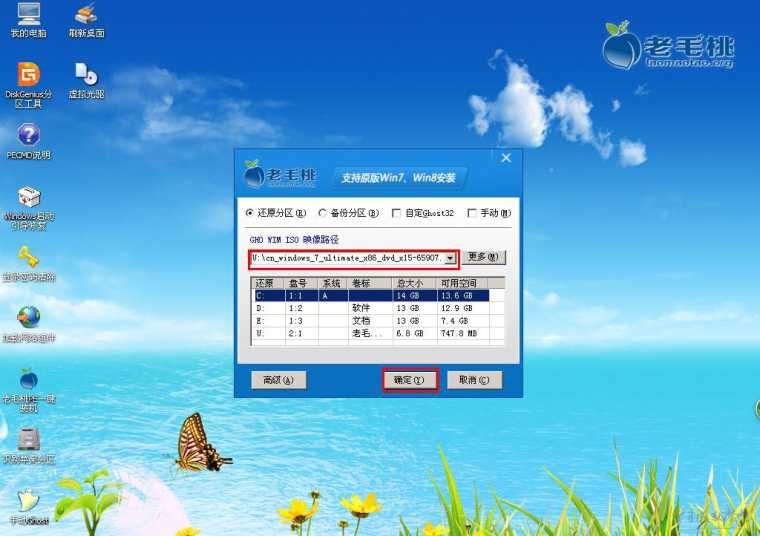
3、当选择所准备好的原版win7系统镜像文件后,会出现5个不同的win7版本选择,在此我们选择其中的win7旗舰版进行安装,如有特殊版本喜好,您可以自行选择其他版本。接着我们需要在下方硬盘分区列表当中选择一个硬盘分区做为安装系统时所需要占用的分区,在此我们默认选择下方第一个分区即可。点击确定按钮会进入到下一步操作步骤,我们无需对下方的选项进行任何修改操作,直接点击确定即可执行安装操作。如下图:
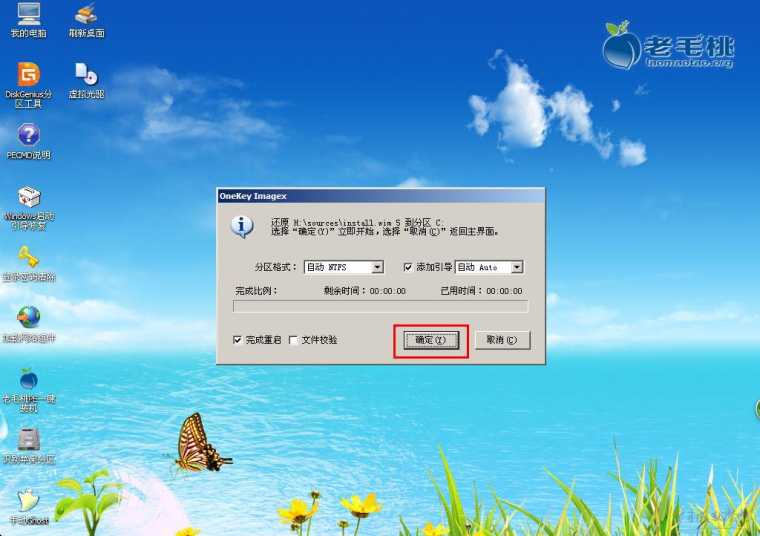
4、随后工具会先将我们所准备的原版win7系统镜像包解压到特定的分区,待解压工作完成后将自动重启计算机进行后续的系统安装步骤。如下图:
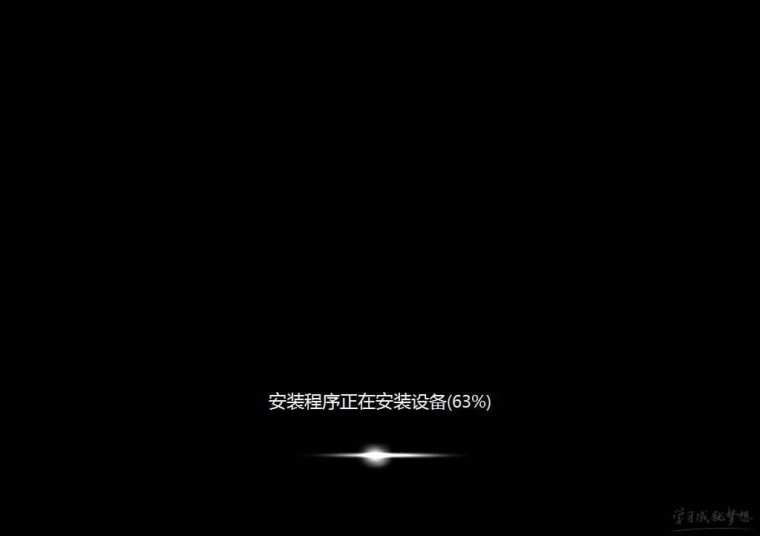
看了“用老毛桃做u盘启动盘安装原版win7系统教程”还想看:
1.老毛桃u盘怎么装isowin7系统
2.u大师怎么装win7原版系统
3.用老毛桃u盘装win7系统步骤
4.用u盘装原版win7系统图文教程
5.通过u盘如何安装win7纯净版

用老毛桃做u盘启动盘安装原版win7系统教程的评论条评论